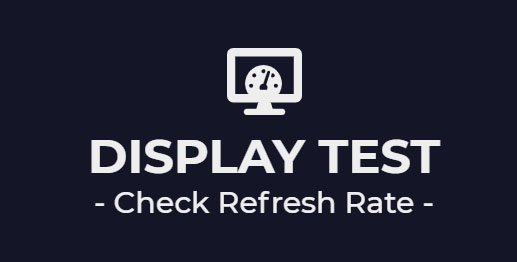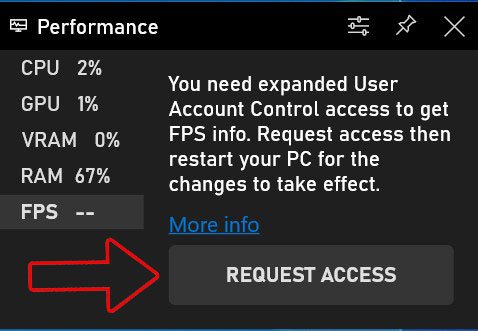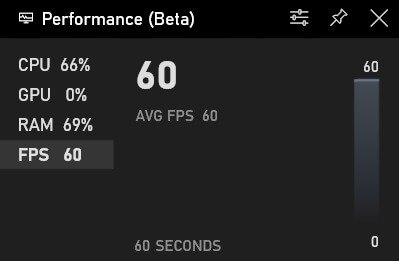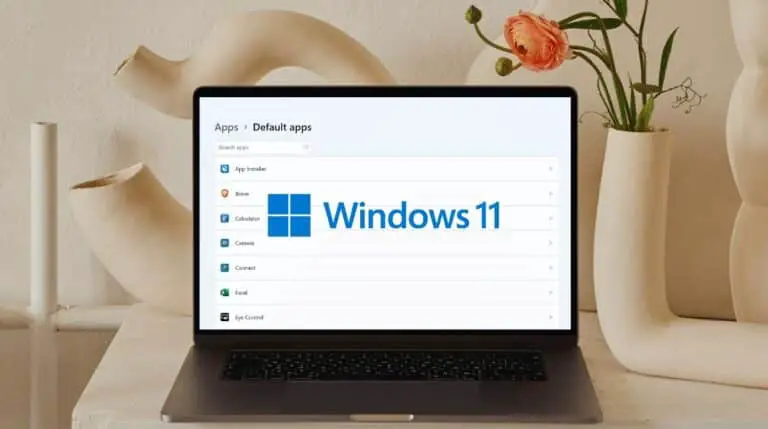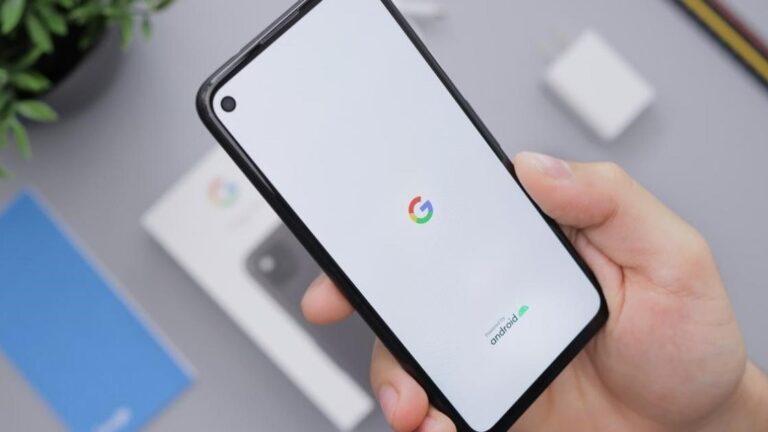3 mënyra për të kontrolluar shkallën aktuale të rifreskimit të ekranit të telefonit, tabletit ose laptopit tuaj
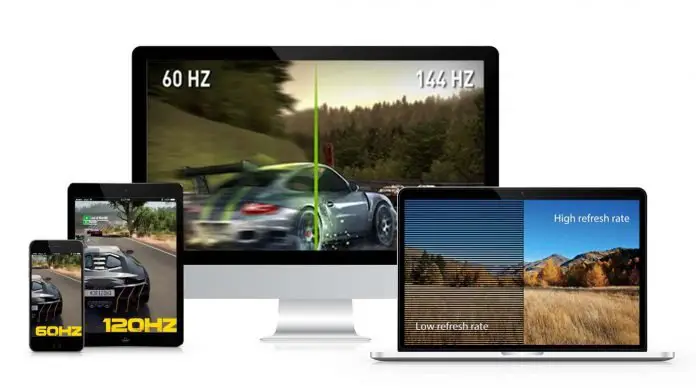
Teknologjia e konsumatorit ka evoluar shumë vitet e fundit. Telefonat, tabletët, laptopët dhe kompjuterët tanë janë bërë më të pasur me karakteristika, më të fuqishëm duke zvogëluar peshën dhe trashësinë e tyre, duke i bërë ata të hollë dhe të lehtë. Janë bërë përmirësime në çdo cep, pavarësisht nëse është performanca, shpejtësia, bateria, karikimi ose më e rëndësishmja: ekrani. Çfarëdo pajisje që po përdorim, është ekrani që ne po shikojmë shumicën e kohës, kështu që nevoja duhet të jetë e mirë. Prodhuesit e kuptojnë këtë dhe kjo është arsyeja pse ne po marrim ekrane me ritme të larta të rifreskimit në pajisjet tona këto ditë.
Gjithashtu, lexoni | Çfarë është MEMC? Lista e telefonave me MEMC; Avantazhet dhe disavantazhet e tij
Kontrolloni shkallën e rifreskimit të telefonit, tabletit, ekranit të laptopit tuaj
Shfaqjet e larta të ritmit të rifreskimit përmirësojnë përvojën tuaj ndërsa bëhet më e butë dhe më e qetë, me një shkallë më të mirë përgjigjeje ndaj të dhënave të konsumuara, si shikimi i videove ose filmave me shpejtësi të lartë në sekondë, ose lojëra. Por meqenëse shumica e ekraneve nuk funksionojnë vazhdimisht me një ritëm të lartë rifreskimi, ne duam të shikojmë se cila është shkalla ideale e rifreskimit me të cilën po performon ekrani juaj. A kemi një mjet për të kontrolluar shkallën aktuale të rifreskimit të ekranit? Përgjigja është po, dhe ne do të ndajmë disa mënyra për të verifikuar të njëjtën gjë.
Gjithashtu, lexoni | Zbuloni se cilat aplikacione po funksionojnë me një ritëm të lartë rifreskimi në telefonin tuaj
1. Kontrolluesi i ekranit (Android)
Ky është një aplikacion shumë i dobishëm për të kontrolluar shkallën e rifreskimit të ekranit të telefonit tuaj android pasi tregon shkallën aktuale të rifreskimit në ekran kur përdorni ndonjë aplikacion.
Shkarkoni Kontrolluesin e ekranit
2. Aktivizo nga opsionet e zhvilluesit
Android gjithashtu ka një mundësi të integruar për të treguar shkallën e rifreskimit të ekranit, ne kemi artikull të detajuar për të treguar shkallën e rifreskimit në pajisjet Android 11, mund ta kontrolloni.
Gjithashtu, lexoni | (Përditësuar) Lista e telefonave me shpejtësi freskimi të ekranit 90Hz dhe 120Hz
3. Përdorni uebfaqe testuese (Laptop / PC / Mac)
Nuk ka shumë faqe në internet për të kontrolluar shkallën maksimale të rifreskimit të laptopit ose kompjuterit tuaj, dy nga këto faqe në internet janë:
- TestUFO - Kjo shfaq shpejtësinë e rifreskimit dhe shkallën e kuadrit të ekranit të laptopit, kompjuterit tuaj dhe Mac
- Manuel Pinto - Tregon shkallën e rifreskimit të telefonit, tabletit tuaj,
Gjithashtu, lexoni | Kontroll manual i shkallës së rifreskimit në OnePlus Nord, OnePlus 8 dhe OnePlus 8 Pro
Këshillë për bonusin: kontrolloni numrin FPS në kohë reale përmes Xbox Game Bar (laptop / PC)
Ekziston gjithashtu një numërues i integruar i fps në Windows, ai është përfshirë në Xbox Game Bar të Windows 10. Ja se si ta aktivizoni atë.
- Shtypni njëkohësisht Start (Window) + G për të hapur Xbox Game Bar
- Shkoni te skeda Performace
- Nën skedën Performace, shkoni te fps dhe klikoni në Kërkesë për qasje
- Pas një rifillimi, Xbox Game Bar do të shfaqë fps në kohë reale.
Këtu janë 3 mënyrat më të lehta dhe më të shpejta për të kontrolluar telefonin tuaj, shkallën e rifreskimit të tabletit. laptop, ekran PC ose Mac. Na tregoni se cila metodë funksionon më mirë për ju, gjithashtu na tregoni çdo metodë tjetër për të kontrolluar shkallën e rifreskimit të një ekrani.